În sistemul de operare Microsoft Windows, fiecare utilizator își poate seta proprii parametri necesari pentru a lucra. Se creează un cont pentru fiecare utilizator. Puteți schimba un utilizator sau încheia o sesiune de utilizator într-unul din mai multe moduri.
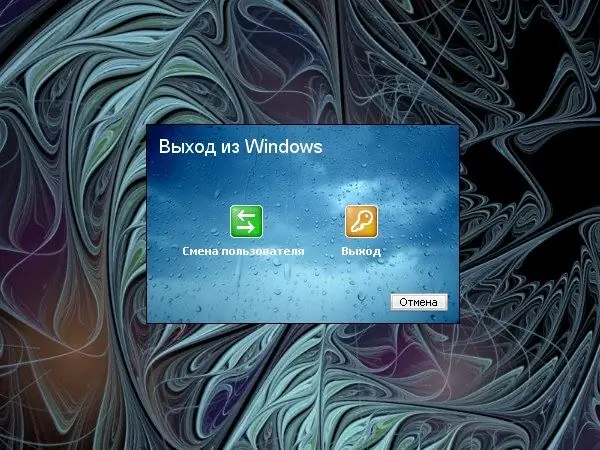
Instrucțiuni
Pasul 1
Pentru a încheia sesiunea, faceți clic pe butonul „Start” pentru a afișa meniul. În partea de jos a meniului, selectați elementul „Deconectare” făcând clic pe acesta cu butonul stâng al mouse-ului. Această comandă vă va permite să închideți aplicațiile care rulează și să încheiați sesiunea sau să lăsați programele să ruleze și să comutați la alt utilizator.
Pasul 2
În fereastra „Exit Windows” care apare, faceți clic pe unul dintre butoane. Dacă faceți clic pe butonul Schimbare utilizator, se va încheia sesiunea unui utilizator și va permite altui să se conecteze. În acest caz, programele vor rămâne deschise. Comutarea utilizatorului se poate face și cu ajutorul tastaturii. Pentru a face acest lucru, apăsați tasta Windows și L.
Pasul 3
Dacă doriți să închideți aplicațiile care rulează și să încheie sesiunea utilizatorului curent, faceți clic pe butonul „Exit”. O oprire completă a computerului termină, de asemenea, sesiunea utilizatorului și închide toate programele. Pentru a opri computerul prin meniul „Start”, selectați „Închidere” și comanda cu același nume în fereastra „Opriți computerul”.
Pasul 4
De asemenea, puteți încheia sesiunea utilizatorului în alt mod. Apelați „Managerul de activități”. Pentru a face acest lucru, introduceți combinația de taste Ctrl, alt="Imagine" și Del pe tastatură. Dacă nu puteți apăsa aceste taste în același timp, Managerul de activități poate fi apelat într-un mod diferit.
Pasul 5
Faceți clic dreapta pe „Taskbar”, în meniul derulant selectați „Task Manager” făcând clic pe el cu butonul stâng al mouse-ului. În caseta de dialog care se deschide, în bara de meniu de sus, selectați Închidere. În meniul derulant, selectați una dintre comenzile: „Deconectare” sau „Schimbare utilizator”.






